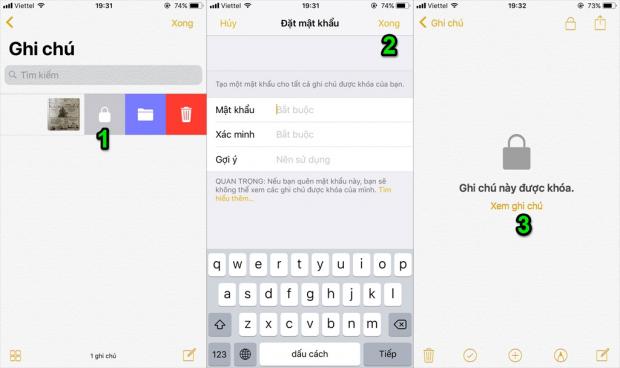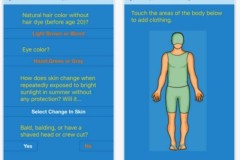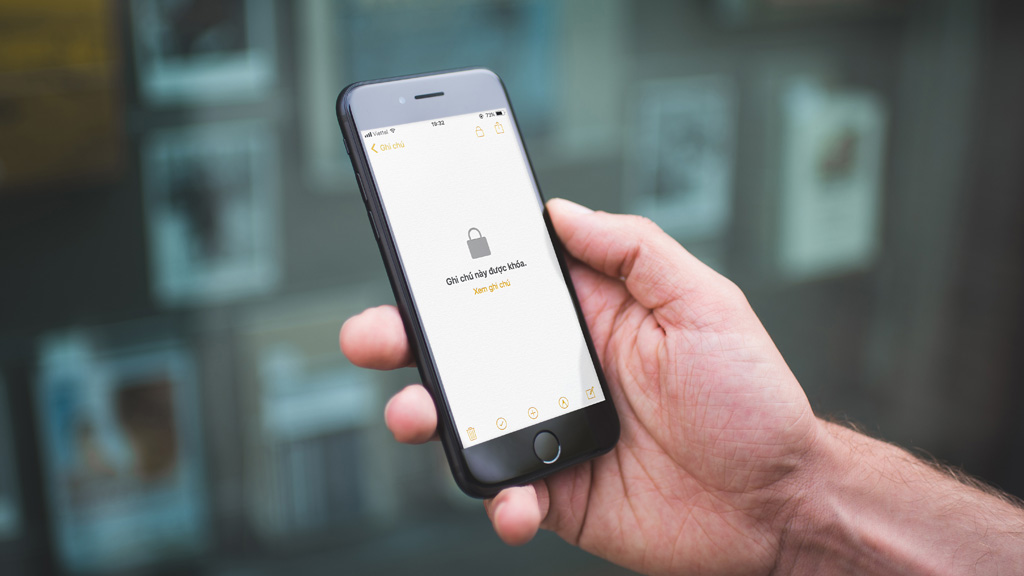
Trong phiên bản iOS 11, Apple đã tích hợp thêm một số chức năng mới khá hữu ích trong ứng dụng ghi chú, cho phép người dùng quét tài liệu bằng camera, đánh dấu nội dung quan trong và đặc biệt là mã khóa bảo vệ. Sau đây là hướng dẫn nhanh cách dùng những chức năng này, mời các bạn cùng tham khảo!
Quét tài liệu và đánh dấu nội dung quan trọng:
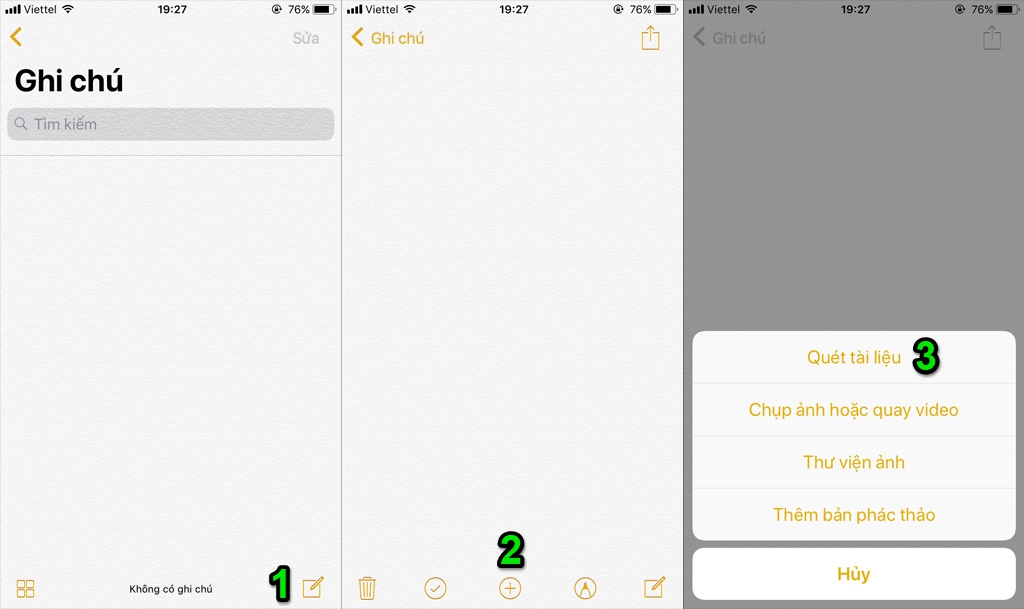
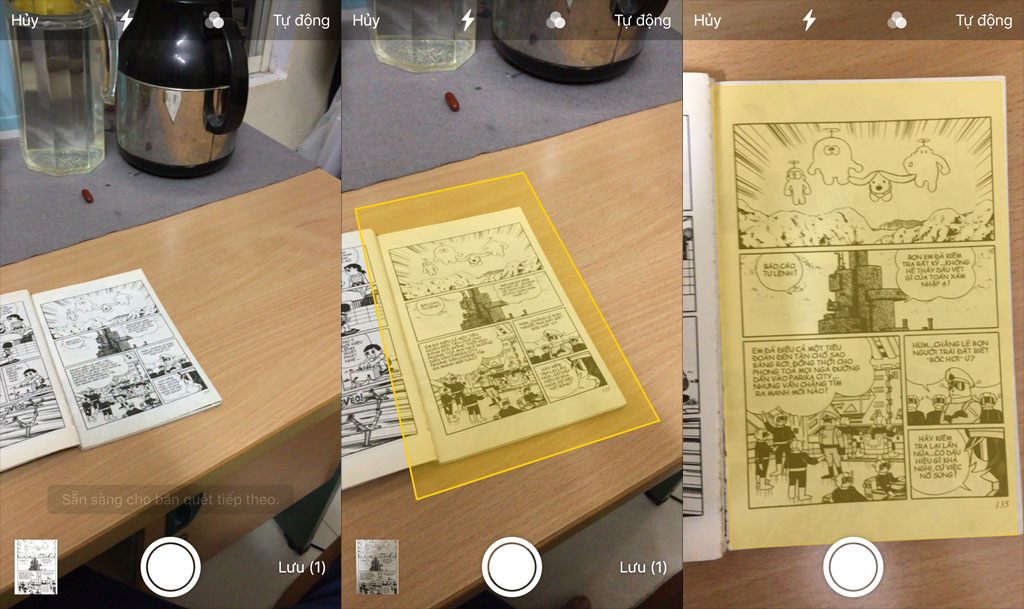
Theo mặc định, ứng dụng sẽ căn chỉnh các góc của bản quét và tự động kích hoạt máy ảnh chụp. Mình đã thử khá nhiều trường hợp quét khác nhau thì có hai điểm cần lưu ý là mặc dù tốc độ căn chỉnh tự động khá nhanh, nhưng ngược lại tốc độ chụp hơi chậm (một phần do bản iOS 11 đanh trong quá trình thử nghiệm nên chưa hoàn thiện cả về cấu trúc, tính năng lẫn hiệu năng)
Bạn cũng có thể chụp nhanh một tấm ảnh và thực hiện thao tác căn chỉnh vị trí các góc hoặc nội dung muốn lấy theo cách thủ công bằng tay. Phù hợp trong những trường hợp có việc gấp.
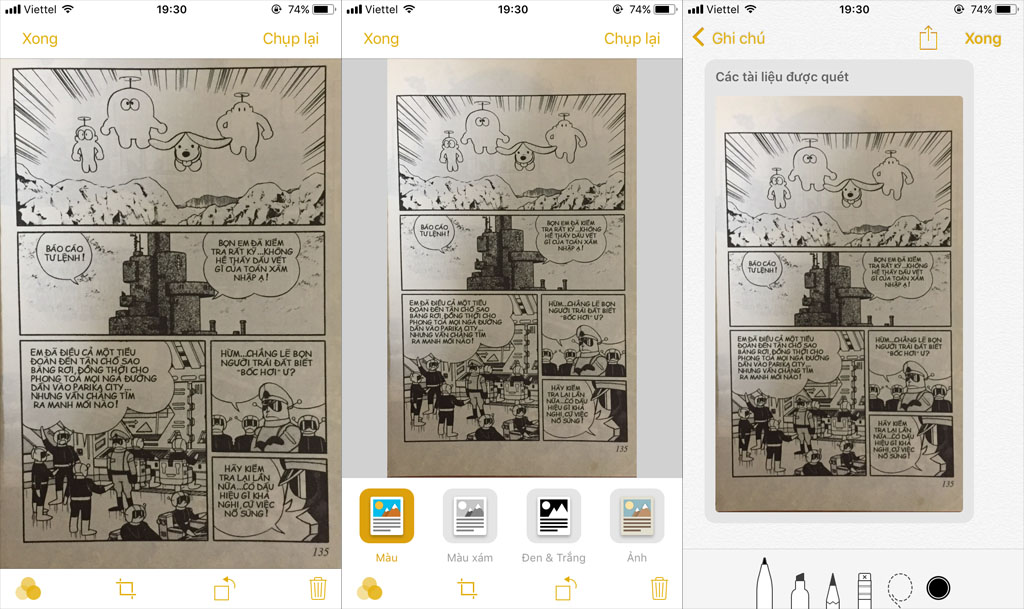
Khóa ghi chú:
Để khóa ghi chú trên iOS 11 cũng khá đơn giản, chỉ cần vuốt từ phải qua trái trên bản ghi chú cần bảo vệ, sau đó nhấn vào biểu tượng chiếc khóa màu xám trên thanh công cụ mở rộng và tiến hành thiết lập mật mã là xong.
Có thể bạn chưa biết: